Przydatne linki
Zakładka Ustawienia to pojedyncze miejsce, w którym możesz zdefiniować wszystkie kluczowe aspekty twojej komunikacji e-mail: utworzyć i skonfigurować konta wysyłkowe, wybrać szablony potwierdzeń subskrypcji dla różnych języków, spersonalizować stronę wypisu z newslettera, zdefiniować priorytetowość różnych rodzajów e-maili, ustawić filtry wysyłki oraz włączyć lub wyłączyć przekierowania w wiadomościach e-mail.
Dobrze skonfigurowane ustawienia e-mail zapewniają wysoką dostarczalność. Ponadto, poprzez ustawienie inteligentnych limitów wysyłki oraz dostosowanie swojej komunikacji do ogólnych preferencji klientów, możesz zmaksymalizować skuteczność swoich kampanii e-mail oraz zminimalizować ryzyko, że twoje wiadomości będą oznaczane jako spam.
Aby zdefiniować ustawienia E-mail Marketing, przejdź do
Kanały → Email Marketing → Ustawienia
Spis treści
- Podstawowe informacje
- Konta wysyłkowe
- Języki potwierdzeń subskrypcji
- Strona wypisu
- Zarządzanie priorytetami
- Ustawienia wysyłki
1. Podstawowe informacje
Zakładka Ustawienia w module E-mail Marketing umożliwia ci zdefiniowanie i skonfigurowanie wszystkich kluczowych aspektów twojej komunikacji e-mail, w tym:
- Konta wysyłkowe – Tutaj możesz utworzyć konto wysyłkowe oraz zdefiniować wszystkie jego właściwości: nazwę wewnętrzną, adres e-mail, nazwę wyświetlaną oraz adres do odpowiedzi. Jeżeli chcesz używać do wysyłki swojej własnej infrastruktury, tutaj możesz zdefiniować ustawienia połączenia.
- Języki potwierdzeń subskrypcji – Tutaj możesz włączyć mechanizm potwierdzeń subskrypcji (double opt-in) oraz wybrać szablony e-maili, które będą wysyłane jako e-maile z potwierdzeniem subskrypcji w różnych językach (w tym szablon domyślny).
- Strona wypisu – Tutaj możesz spersonalizować stronę wypisu z subskrypcji, w tym grafikę oraz schematy kolorów. Możesz także wybrać domyślny język.
- Zarządzanie priorytetami – Tutaj możesz określić priorytetowość różnych rodzajów e-maili (API, Urodzinowe, Procesy Automatyzacji, Cykliczne, Masowe, Testy A/B) oraz zdefiniować kolejność, w jakiej będą wysyłane z twojego konta.
- Ustawienia wysyłki – Tutaj możesz zdefiniować szereg ustawień, które mogą mieć kluczowe znaczenie dla skuteczności twoich kampanii e-mail oraz sposobu, w jaki twoja marka będzie postrzegana przez klientów:
- Ograniczyć liczbę e-maili wysyłanych do pojedynczego Kontaktu w danym okresie,
- Określić dni tygodnia, w które e-maile mogą być wysyłane,
- Zdefiniować święta państwowe – dni w roku, w które nie chcesz wysyłać żadnych e-maili,
- Włączyć (zalecane) lub wyłączyć przekierowania przez SALESmanago dla linków zawartych w e-mailach.
Przeczytaj pozostałą część tego artykułu, aby uzyskać szczegółowe wyjaśnienia i instrukcje.
2. Konta wysyłkowe
Platforma SALESmanago umożliwia korzystanie z dwóch rodzajów kont wysyłkowych:
- Konto E-mail Marketing – Wybierz ten rodzaj konta, jeśli chcesz wysyłać e-maile przy wykorzystaniu infrastruktury SALESmanago. Jest to zalecana opcja, ponieważ SALESmanago oferuje najwyższej klasy wydajność oraz najlepsze standardy dostarczalności.
- Konto zewnętrzne (SMTP) – Wybierz ten rodzaj konta, jeżeli chcesz wysyłać e-maile z wykorzystaniem własnej infrastruktury. W takim przypadku wydajność i dostarczalność będą zależeć wyłącznie od twoich serwerów.
Możesz utworzyć dowolną liczbę kont wysyłkowych. Możesz również tworzyć i wykorzystywać konta obu rodzajów, w zależności od twoich potrzeb.
WSKAZÓWKA: Badania przeprowadzone przez Pinpointe Marketing wykazały, że poprzez użycie konkretnego imienia i nazwiska zamiast ogólnego adresu e-mail lub nazwy firmy możesz zwiększyć swój wskaźnik otwarć (OR) o 15-35%.
WSKAZÓWKA: Możesz utworzyć kilka kont wysyłkowych z różnymi adresami i nazwami, a następnie przeprowadzić test A/B, aby sprawdzić, które z nich daje najwyższy wskaźnik otwarć (OR).
Aby dodać nowe konto, kliknij przycisk Dodaj nowe konto [A].
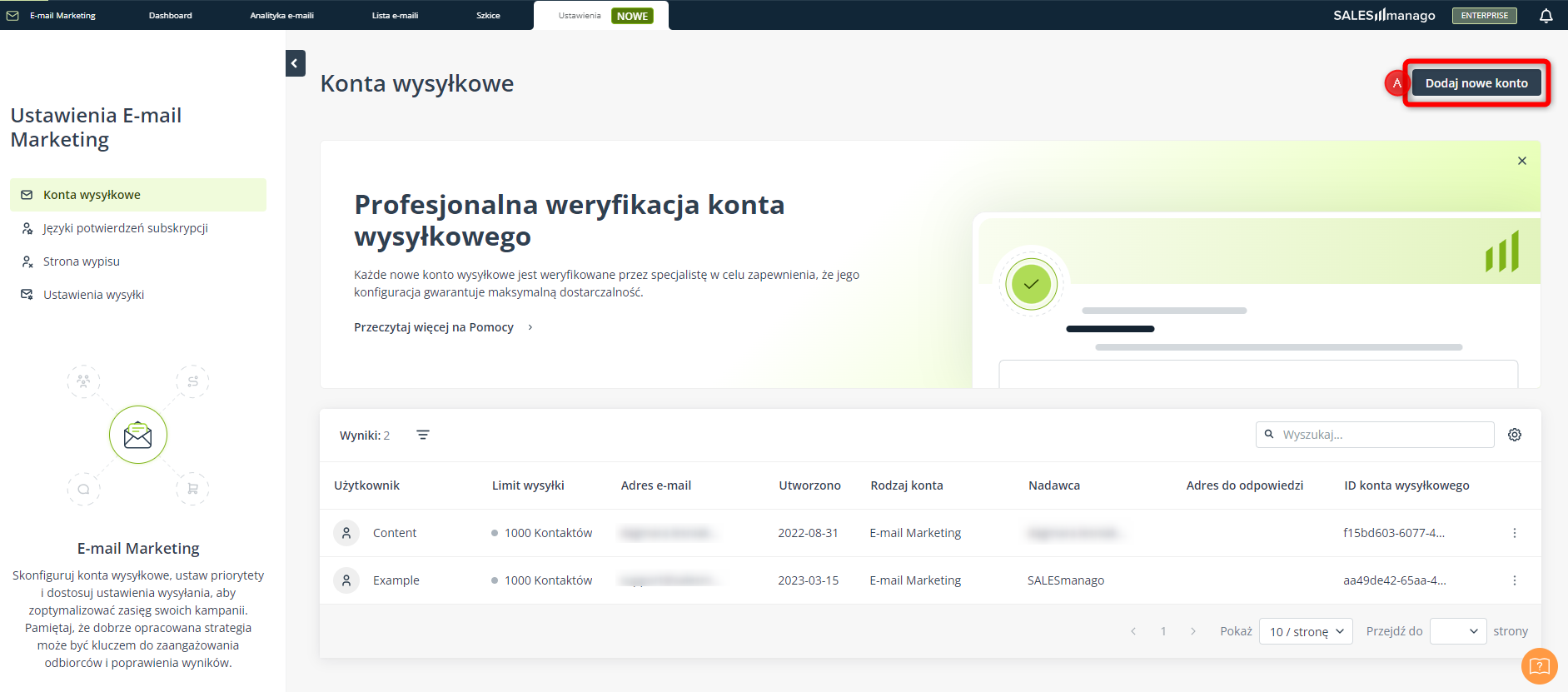
Na tym etapie możesz wybrać jeden z dwóch rodzajów kont wysyłkowych:
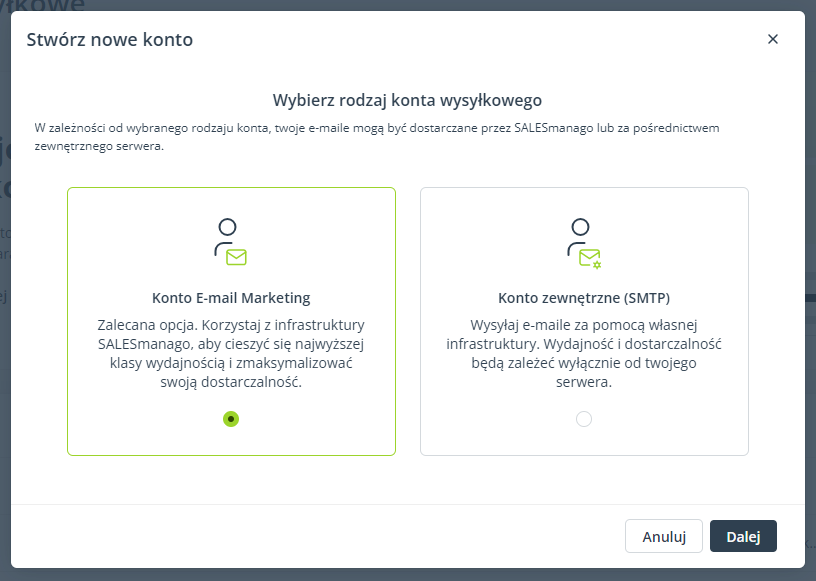
Wybierz rodzaj konta, który chcesz skonfigurować, i kliknij Dalej.
A. Konto E-mail Marketing
Ta opcja jest zdecydowanie zalecana, jeżeli chcesz mieć gwarancję najwyższej wydajności i dostarczalności.
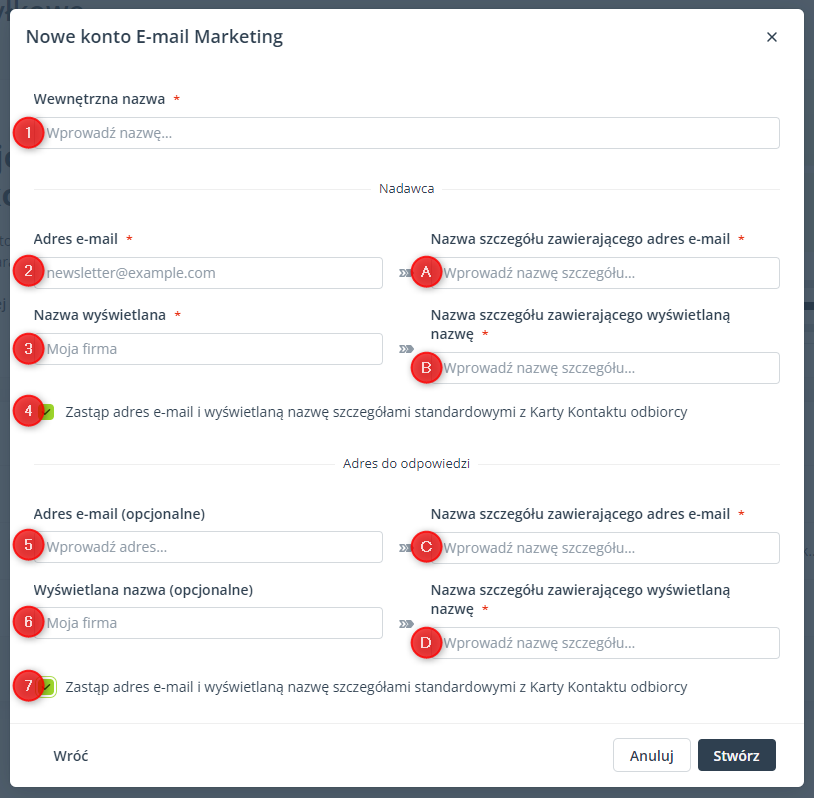
[1] Wewnętrzna nazwa – Podaj nazwę dla nowego konta, która umożliwi jego łatwą identyfikację w systemie SALESmanago.
[2] Adres e-mail nadawcy – Podaj adres e-mail, którego chcesz używać przy wysyłaniu e-maili z tego konta. Adres ten będzie widoczny dla twoich odbiorców.
Adres e-mail nadawcy powinien być powiązany z twoją własną domeną. Wszelkie popularne domeny e-mail, takie jak Gmail lub Hotmail, są niedozwolone.
UWAGA: Adres e-mail wprowadzony w tym polu nie wymaga uprzedniej konfiguracji na serwerze (tzn. nie musi zostać utworzony wcześniej).
[3] Nazwa wyświetlana nadawcy – Określ nazwę nadawcy, która będzie wyświetlana obok tematu wiadomości w skrzynkach odbiorców.
[4] Zastąp adres e‑mail i wyświetlaną nazwę szczegółami standardowymi z Karty Kontaktu odbiorcy (opcjonalne) – Zaznacz to pole, jeśli chcesz użyć wartości szczegółów standardowych jako adresu e-mail [A] oraz nazwy wyświetlanej [B] i w ten sposób spersonalizować te pola danych dla poszczególnych odbiorców.
Możesz utworzyć dwa szczegóły standardowe – jeden dla adresu e-mail i jeden dla nazwy wyświetlanej – a następnie przypisywać je do Kontaktów z różnymi wartościami. W ten sposób, jeśli zaznaczysz opcję: Zastąp adres e‑mail i wyświetlaną nazwę szczegółami standardowymi z Karty Kontaktu odbiorcy, a następnie podasz nazwy szczegółów standardowych w polach [A] i [B], każdy Kontakt, który ma te szczegóły na swojej Karcie Kontaktu, zobaczy w swojej skrzynce odbiorczej wartości tych szczegółów.
Jeżeli dany Kontakt nie ma żadnego z podanych szczegółów standardowych bądź ma tylko jeden z nich, zobaczy wartości domyślne wprowadzone w polach [2] i [3].
[5] Adres e-mail do odpowiedzi (opcjonalne) – Podaj adres e-mail, który będzie wyświetlany jako adres odbiorcy, jeżeli Kontakt postanowi odpowiedzieć na e-mail wysłany z tego konta wysyłkowego.
WAŻNE: Adres e-mail wprowadzony w tym polu wymaga uprzedniej konfiguracji na serwerze (tzn. skrzynka odbiorcza z tym adresem e-mail musi zostać utworzona wcześniej).
Jeżeli pozostawisz to pole puste, wszystkie potencjalne odpowiedzi będą wysyłane na adres e-mail nadawcy (zob. punkt [2] powyżej).
WSKAZÓWKA: Jeżeli nie chcesz otrzymywać odpowiedzi na wiadomości wysyłane z tego konta, użyj adresu takiego jak no-reply@example.com.
[6] Wyświetlana nazwa do odpowiedzi (opcjonalne) – Określ nazwę odbiorcy, która będzie wyświetlana, jeżeli Kontakt postanowi odpowiedzieć na e-mail wysłany z tego konta wysyłkowego.
[7] Zastąp adres e‑mail i wyświetlaną nazwę szczegółami standardowymi z Karty Kontaktu odbiorcy (opcjonalne) – Zaznacz to pole, jeśli chcesz użyć wartości szczegółów standardowych jako adresu e-mail [C] oraz nazwy wyświetlanej [D] i w ten sposób spersonalizować te pola danych dla poszczególnych odbiorców.
Kiedy wszystkie ustawienia zostaną odpowiednio skonfigurowane, kliknij Stwórz.
WAŻNE: Każde nowe konto wysyłkowe przeznaczone dla więcej niż 1000 Kontaktów musi zostać zweryfikowane przez specjalistę SALESmanago w celu zapewnienia, że jego konfiguracja gwarantuje maksymalną dostarczalność.
B. Konto zewnętrzne (SMTP)
Wybierz ten rodzaj konta, aby wysyłać wiadomości e-mail z wykorzystaniem własnej infrastruktury.
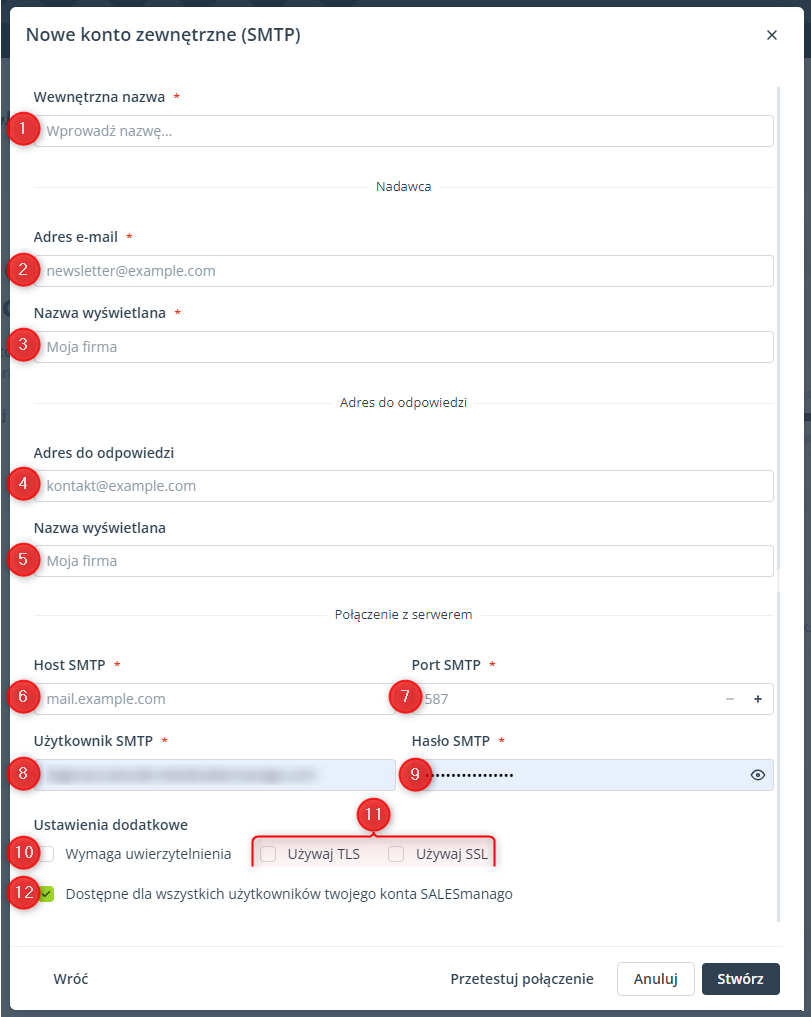
[1] Wewnętrzna nazwa – Podaj nazwę dla nowego konta zewnętrznego, która umożliwi jego łatwą identyfikację w systemie SALESmanago.
[2] Adres e-mail nadawcy – Podaj adres e-mail, którego chcesz używać przy wysyłaniu e-maili z tego konta. Adres ten będzie widoczny dla twoich odbiorców.
UWAGA: Adres e-mail wprowadzony w tym polu nie wymaga uprzedniej konfiguracji na serwerze (tzn. nie musi zostać utworzony wcześniej).
[3] Nazwa wyświetlana nadawcy – Określ nazwę nadawcy, która będzie wyświetlana obok tematu wiadomości w skrzynkach odbiorców.
[4] Adres do odpowiedzi (opcjonalne) – Podaj adres e-mail, który będzie wyświetlany jako adres odbiorcy, jeżeli Kontakt postanowi odpowiedzieć na e-mail wysłany z tego konta wysyłkowego.
Jeżeli pozostawisz to pole puste, wszystkie potencjalne odpowiedzi będą wysyłane na adres e-mail nadawcy (zob. punkt [2] powyżej).
[5] Wyświetlana nazwa do odpowiedzi (opcjonalne) – Określ nazwę odbiorcy, która będzie wyświetlana, jeżeli Kontakt postanowi odpowiedzieć na e-mail wysłany z tego konta wysyłkowego.
[6] Host SMTP – Podaj adres swojego serwera SMTP.
[7] Port SMTP – Podaj port SMTP.
[8] Użytkownik SMTP – Podaj nazwę użytkownika SMTP upoważnionego do używania adresu e-mail nadawcy podanego w polu [2].
UWAGA: Niektóre serwery mogą wymagać podania w tym polu nazwy użytkownika, podczas gdy inne wymagają adresu e-mail.
[9] Hasło SMTP – Podaj hasło do swojego konta SMTP.
[10] Wymaga uwierzytelnienia – Zaznacz to pole, jeżeli twój serwer wymaga uwierzytelnienia TLS lub SSL. Większość serwerów wymaga uwierzytelnienia, aby zezwolić na połączenie.
[11] Używaj TLS / Używaj SSL – Wybierz SSL (Secure Sockets Layer), jeżeli twój serwer poczty e-mail wymaga szyfrowanego połączenia na określonym porcie, lub wybierz TLS (Transport Layer Security), będący bezpieczniejszą, nowoczesną metodą szyfrowania używaną zwykle na standardowych portach e-mail.
Zazwyczaj połączenia SSL wykorzystują do bezpiecznego wysyłania e-maili port 465, podczas gdy połączenia TLS często używają portu 587 lub 25, co umożliwia bezpieczną komunikację na standardowych portach e-mail.
[12] Dostępne dla wszystkich użytkowników twojego konta SALESmanago – Zaznacz to pole, jeśli chcesz, aby to konto wysyłkowe było dostępne dla wszystkich użytkowników konta SALESmanago. Jeśli nie zaznaczysz tego pola, konto to będzie dostępne wyłącznie dla użytkownika, który je utworzył.
Kiedy wszystkie ustawienia zostaną odpowiednio skonfigurowane, kliknij Stwórz.
3. Języki potwierdzeń subskrypcji
W tej zakładce możesz włączyć mechanizm potwierdzania subskrypcji (double opt-in) oraz wybrać szablony e-maili, które będą wysyłane jako wiadomości z potwierdzeniem subskrypcji w różnych językach.
Przy wysyłaniu wiadomości z potwierdzeniem subskrypcji do Kontaktu system SALESmanago wybiera odpowiedni szablon na podstawie pola doubleOptInLanguage w żądaniu API. Możesz nadpisać to mapowanie za pomocą pola doubleOptInEmailId.
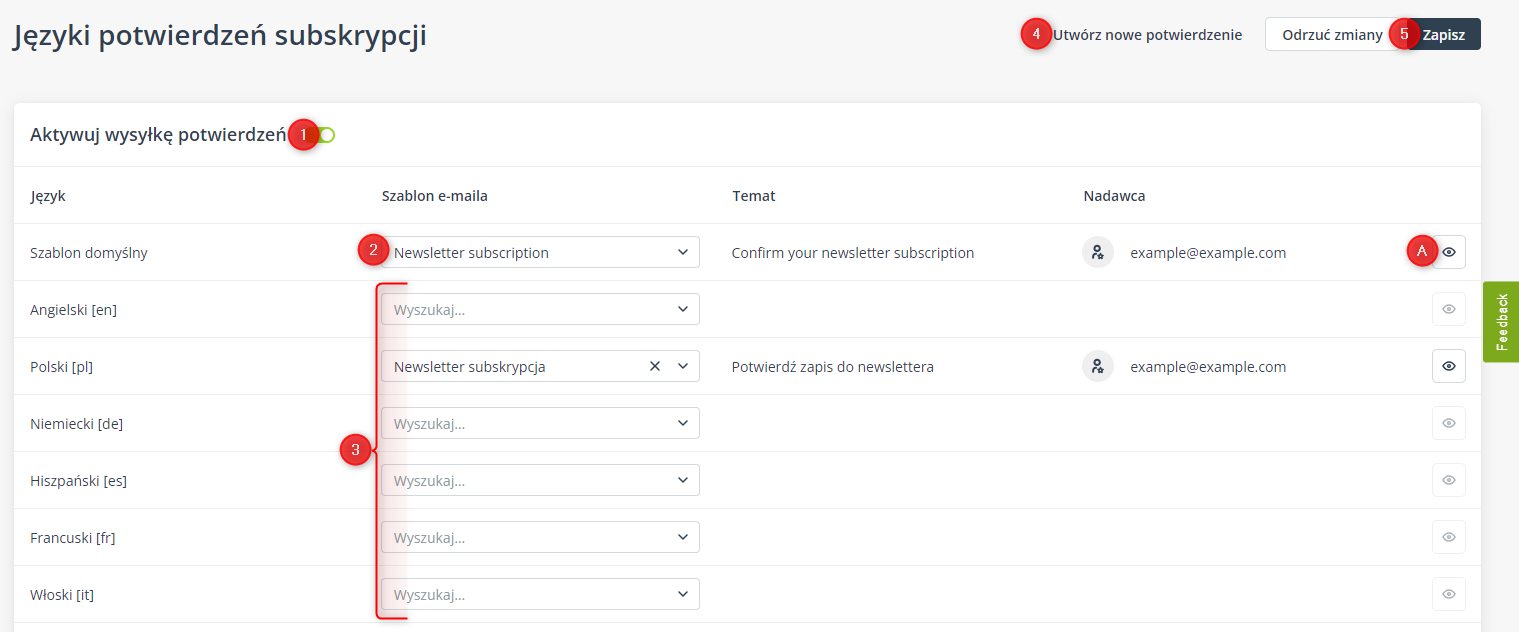
[1] Aktywuj wysyłkę potwierdzeń – Włącz tę opcję, jeśli chcesz, aby nowi subskrybenci otrzymywali e-mail z potwierdzeniem subskrypcji.
Jeżeli ta opcja jest włączona, Kontakt zostanie dodany do twojej bazy danych ze statusem opt-in dla E-mail Marketingu tylko pod warunkiem , że najpierw wyrazi chęć subskrybowania twojego newslettera (np. poprzez wypełnienie formularza na stronie internetowej), a następnie potwierdzi tę chęć poprzez kliknięcie na przycisk lub link w e-mailu z potwierdzeniem subskrypcji, który zostanie automatycznie wysłany przez SALESmanago zgodnie z twoimi ustawieniami językowymi (zob. poniżej).
[2] Szablon domyślny – Wybierz szablon domyślny, który będzie wysyłany do Kontaktów, dla których nie są dostępne szablony w ich języku.
Upewnij się, że pola Temat i Nadawca są odpowiednio wypełnione. Aby zobaczyć podgląd wybranego szablonu e-mail, kliknij ikonę oka [A].
[3] Języki – Wybierz uprzednio przygotowane szablony e-mail dla poszczególnych języków. Dla wszystkich innych języków będzie używany szablon domyślny.
[4] Utwórz nowe potwierdzenie – Kliknij tutaj, aby utworzyć nowy e-mail z potwierdzeniem subskrypcji. Nastąpi przekierowanie do ekranu, na którym możesz wybrać kreator e-maili, w którym chcesz zaprojektować swój nowy szablon.
Przeczytaj więcej o tworzeniu e-maila z potwierdzeniem subskrypcji >>
[5] Zapisz – Kliknij ten przycisk, aby zapisać wszelkie zmiany.
4. Strona wypisu
Tutaj możesz spersonalizować swoją stronę wypisu z newslettera, na którą będą przekierowywane Kontakty po kliknięciu na link opt-out w e-mailu.
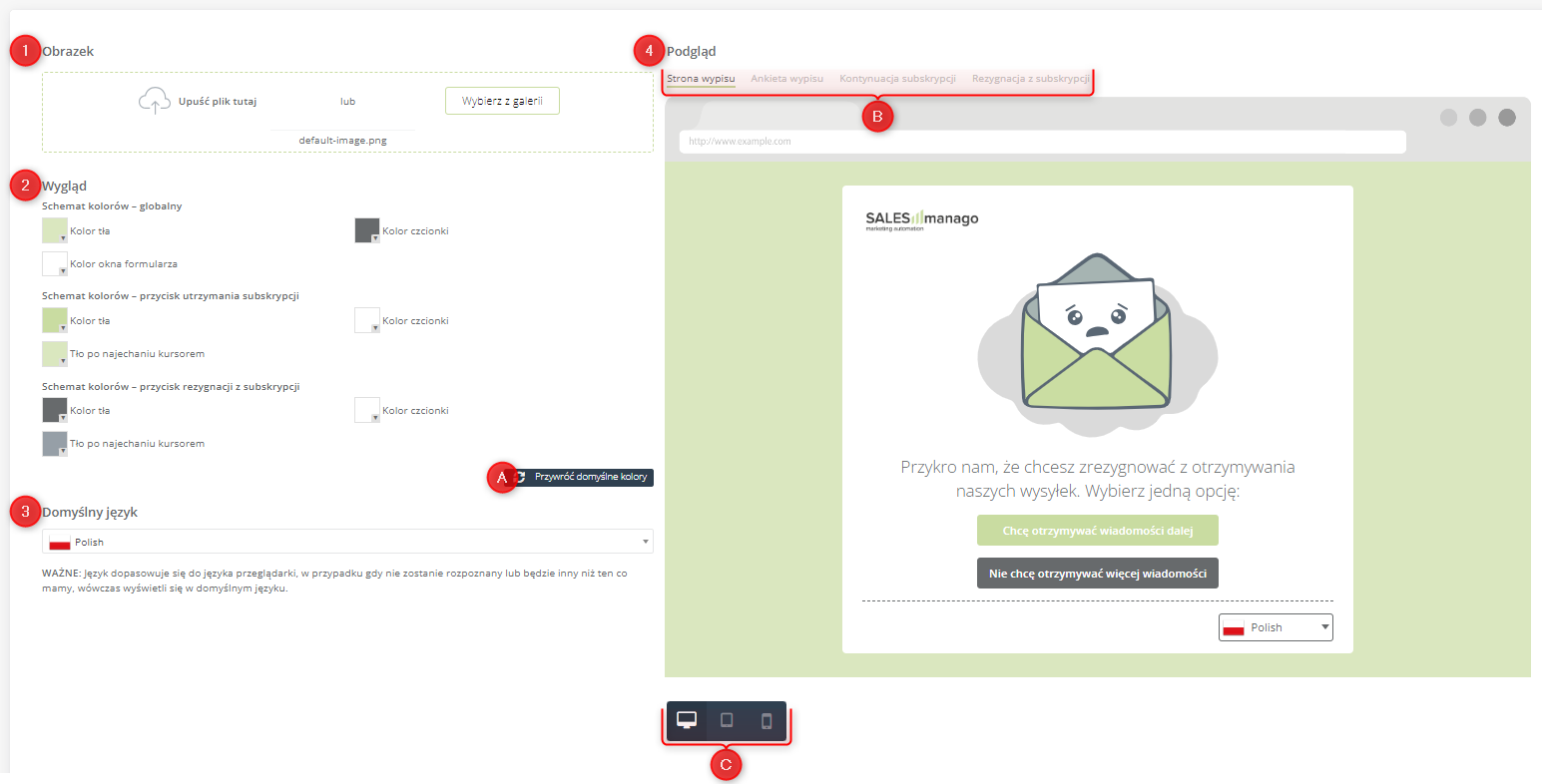
[1] Obrazek – Tutaj możesz załadować własny obrazek, który będzie wyświetlany na stronie wypisu zamiast domyślnego.
WAŻNE: Jeżeli usuniesz załadowany obrazek, automatycznie zostanie zostosowany obrazek domyślny.
[2] Wygląd – Spersonalizuj kolory tła oraz przycisków na stronie wypisu.
WSKAZÓWKA: Kliknij Przywróć domyślne kolory [A], aby przywrócić domyślny wygląd.
[3] Domyślny język – Wybierz język, który chcesz ustawić jako domyślny. Język ten będzie używany w sytuacjach, kiedy nie zostanie rozpoznany język przeglądarki wypisującego się Kontaktu. Możesz wybierać spośród 30 dostępnych języków.
[4] Podgląd – Tutaj możesz sprawdzić, jak twoja strona wypisu będzie wyglądać dla Kontaktów. Przełączaj się pomiędzy różnymi etapami [B] (zob. Sekcja A poniżej) oraz pomiędzy różnymi urządzeniami: komputerem stacjonarnym, tabletem i telefonem komórkowym [C].
A. Strona wypisu oraz kolejne strony
Strona wypisu. Jest to właściwa strona wypisu z newslettera, tzn. wiadomość, którą widzi Kontakt bezpośrednio po kliknięciu na link opt-out.
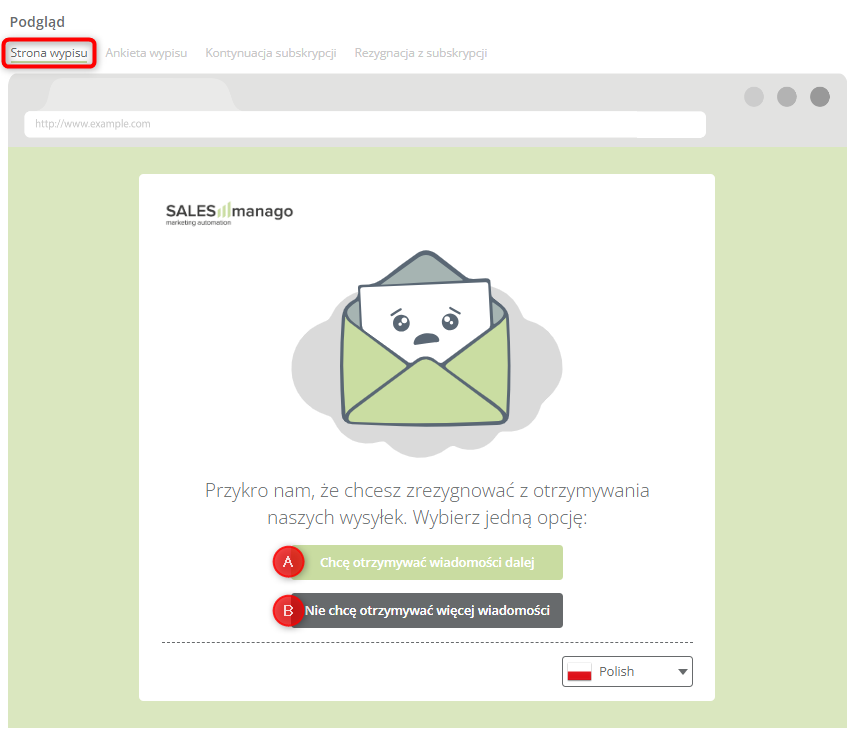
Jeżeli Kontakt wybierze opcję: Chcę otrzymywać wiadomości dalej [A], nastąpi przekierowanie do strony Kontynuacja subskrypcji (zob. poniżej).
Jeżeli Kontakt wybierze opcję Nie chcę otrzymywać więcej wiadomości [B], nastąpi przekierowanie do ekranu Ankieta wypisu (zob. poniżej).
Kontynuacja subskrypcji. Jest to wiadomość, którą widzą Kontakty, jeżeli zdecydują się kontynuować subskrypcję, tzn. jeśli wybiorą opcję Chcę otrzymywać wiadomości dalej na pierwszej stronie bądź opcję otrzymywania jednej wiadomości tygodniowo na stronie Ankieta wypisu (zob. poniżej).
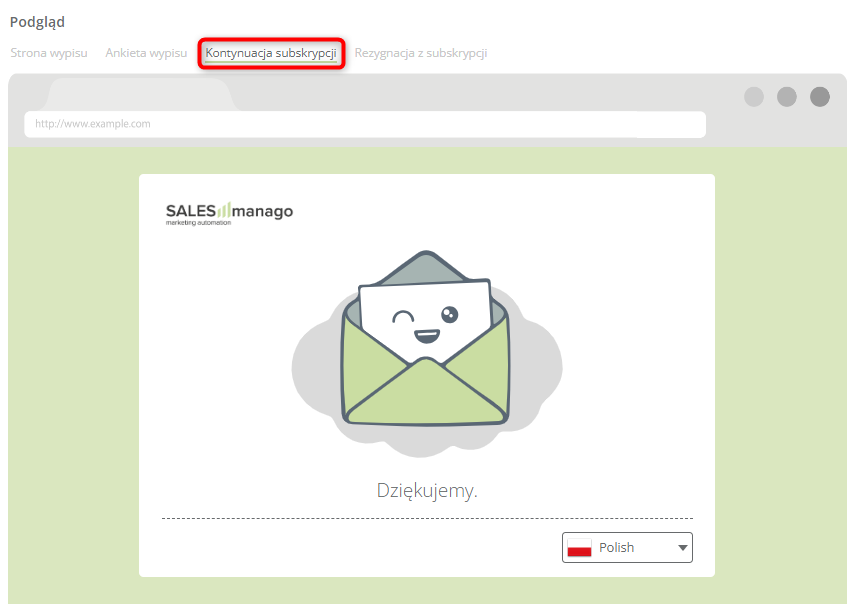
Ankieta wypisu. Wiadomość ta jest wyświetlana Kontaktom, jeśli na pierwszej stronie wybiorą opcję Nie chcę otrzymywać więcej wiadomości. Tutaj Kontakt może zdecydować, czy chce otrzymywać jeden e-mail tygodniowo [A], czy też nie chce otrzymywać żadnych e-maili [B]. Dodatkowo Kontakt ma możliwość wypisania się z subskrypcji wiadomości sms.
Poniżej Kontakt może uzasadnić swoją decyzję o wypisie z twojego newslettera. Takie informacje mogą pomagać w ulepszaniu i optymalizowaniu komunikacji marketingowej w przyszłości.
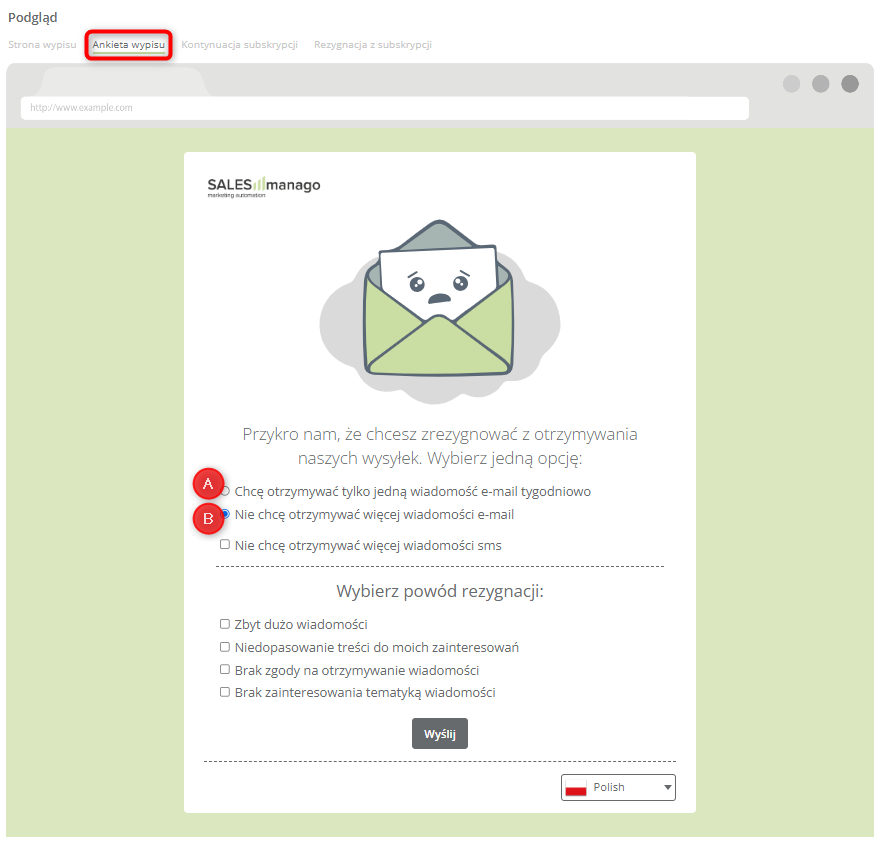
Jeżeli Kontakt wybierze opcję [A], zostanie przekierowany do strony Kontynuacja subskrypcji. Jeżeli wybierze opcję [B], zostanie przekierowany do strony Rezygnacja z subskrypcji (zob. poniżej).
Rezygnacja z subskrypcji. Ta wiadomość jest wyświetlana Kontaktom, które postanowiły wypisać się z twojego newslettera i potwierdziły swoją decyzję, klikając Nie chcę otrzymywać więcej wiadomości e-mail. Na tym etapie ich status dla E-mail Marketingu w systemie SALESmanago zmienia się na opt-out.
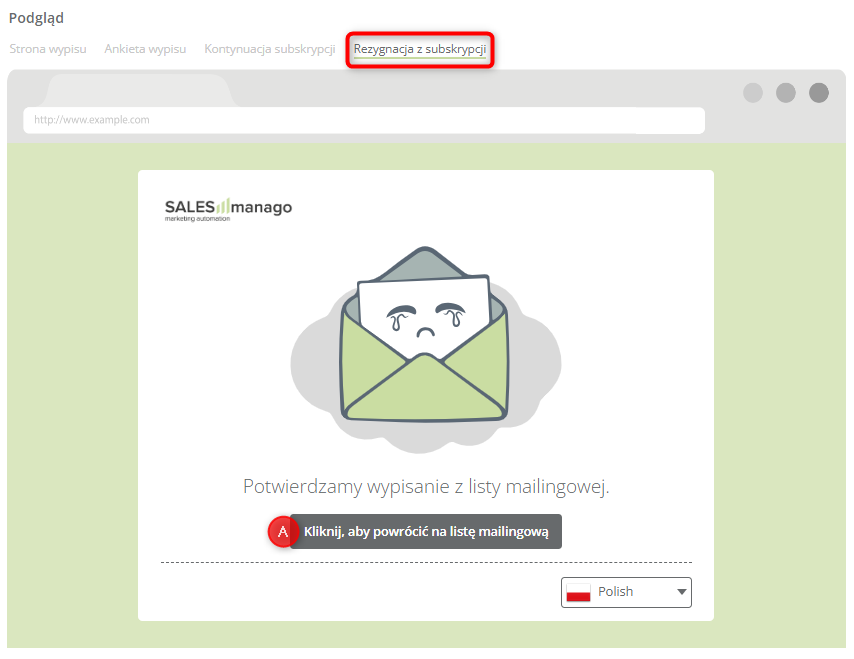
Jeżeli Kontakt kliknął opcję wypisu przez pomyłkę lub zmienił zdanie, może kliknąć przycisk [A], aby ponownie zapisać się na newsletter. W takim przypadku zobaczy stronę z potwierdzeniem, a jego status w bazie danych SALESmanago ponownie zmieni się na opt-in.
5. Zarządzanie priorytetami
W tej sekcji możesz zdefiniować priorytetowość różnych rodzajów e-maili i tym samym określić kolejność, w jakiej będą wysyłane z twojego konta. W ten sposób możesz zapewnić, że najważniejsze komunikaty nie będą musiały czekać w kolejce, a będą dostarczane do twoich Kontaktów w pierwszej kolejności.
UWAGA: Priorytety wysyłki są definiowane w ramach twojego konta i ustawienia wprowadzane na innych kontach SALESmanago nie mają na nie wpływu.
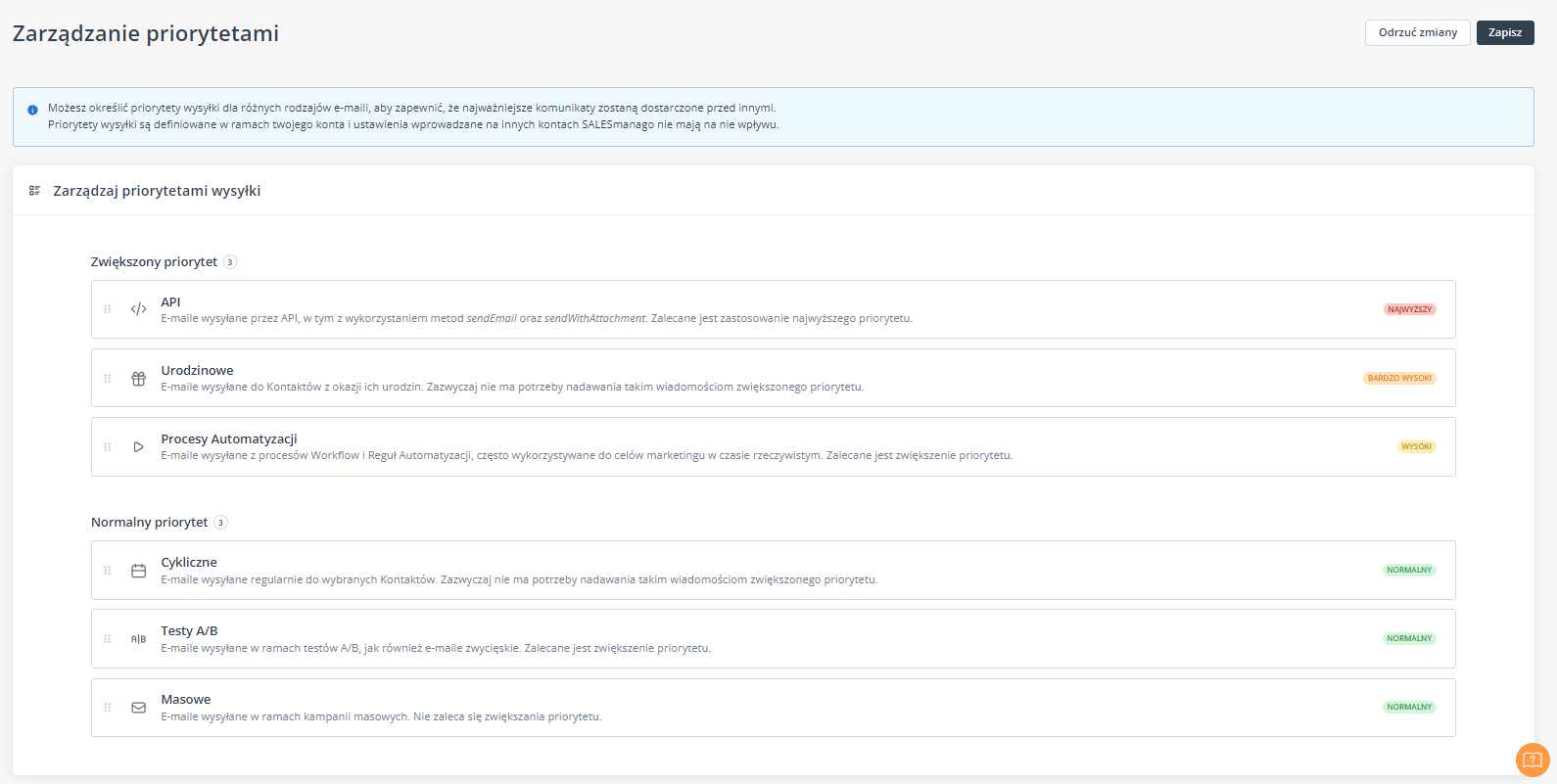
Możesz określić priorytetowość dla następujących rodzajów e-maili:
- API – E-maile wysyłane przez API. Zalecany jest najwyższy priorytet.
- Procesy Automatyzacji – E-maile wysyłane w ramach procesów Workflow oraz Reguł Automatyzacji. Zalecany jest zwiększony priorytet.
- Testy A/B – E-maile wysyłane w ramach testów A/B, w tym e-maile zwycięskie. Możesz rozważyć nadanie tej kategorii e-maili wyższego priorytetu, jeżeli chcesz zapewnić natychmiastowe przeprowadzanie testów A/B.
- Urodzinowe – E-maile wysyłane z okazji urodzin Kontaktów. W większości przypadków wystarczający będzie normalny priorytet.
- Cykliczne – E-maile wysyłane cyklicznie. Zalecany jest normalny priorytet.
- Masowe – E-maile wysyłane w ramach kampanii masowych. Zalecany jest normalny priorytet.
Zarządzając priorytetami wysyłki, możesz wybrać pomiędzy Zwiększonym priorytetem [A] a Normalnym priorytetem [B].
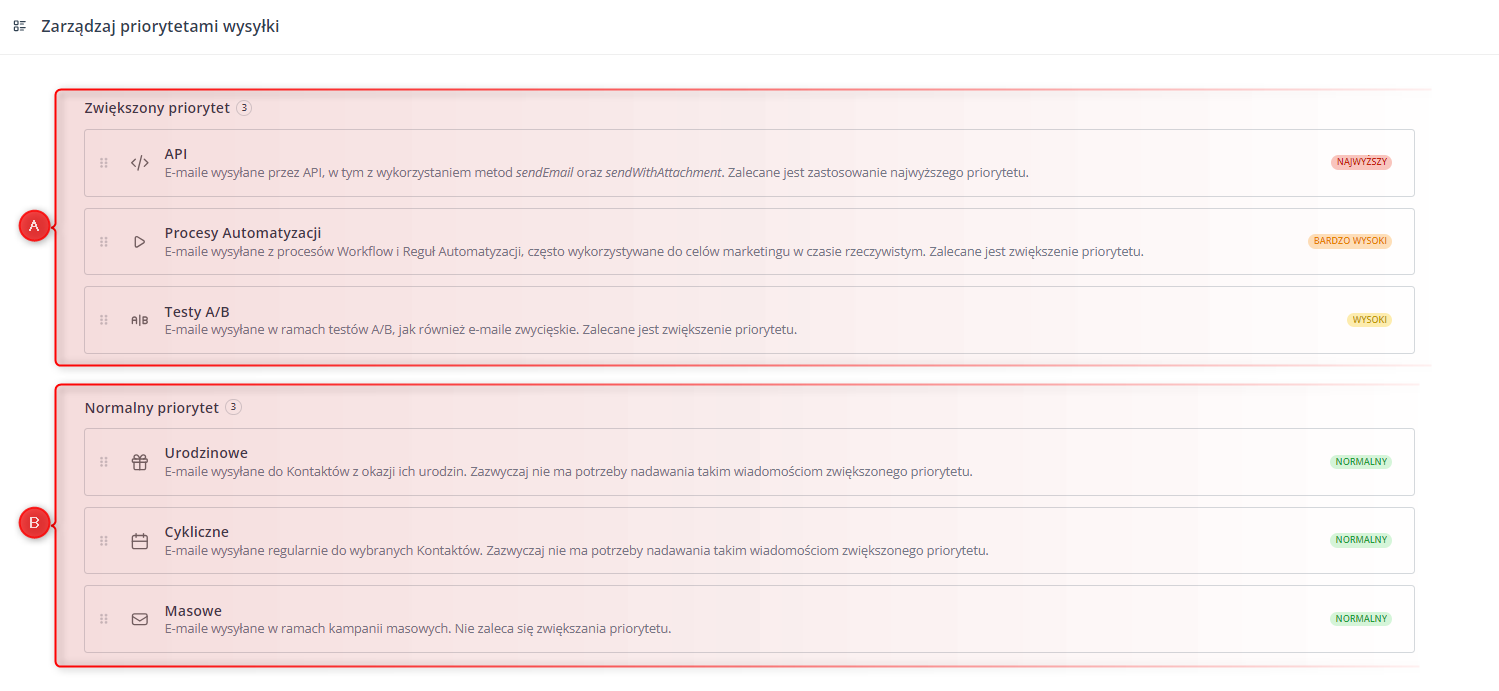
Aby przypisać wybranemu rodzajowi e-maili zwiększony priorytet, przeciągnij odpowiedni element na obszar [A]. Zauważ, że zwiększony priorytet możesz przypisać maksymalnie trzem rodzajom e-maili, a to oznacza, że obszar [A] może zawierać maksymalnie 3 elementy. Kolejność ułożenia elementów w obszarze [A] jest istotna, ponieważ w zależności od ich pozycji na liście, odpowiadające im rodzaje e-maili otrzymają priorytet Najwyższy, Bardzo wysoki lub Wysoki (od góry do dołu).
Obszar [B] może zawierać od 3 do 6 elementów. Wszystkie elementy w tym obszarze mają ten sam (Normalny) priorytet.
Jeżeli chcesz zmienić priorytet dla danego rodzaju e-maili, kliknij na odpowiedni element, a następnie przeciągnij go i upuść w wybranym miejscu.
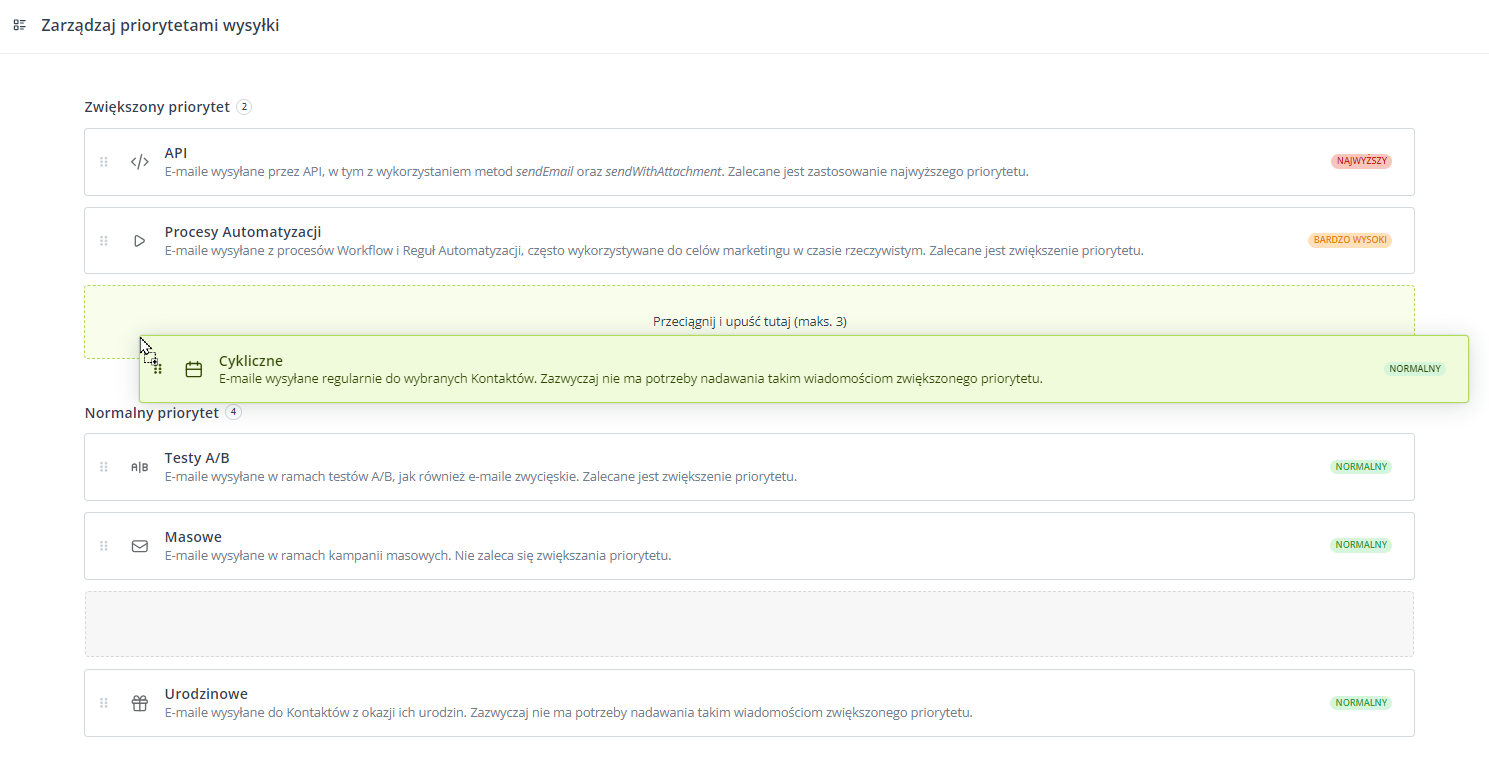
UWAGA: Jeżeli obszar [A] (Zwiększony priorytet) zawiera już 3 elementy, a zostanie do niego dodany kolejny element, to element znajdujący się najniżej na liście (tzn. element mający obecnie przypisany “Wysoki” priorytet) zostanie automatycznie przeniesiony do obszaru [B] (Normalny priorytet).
6. Ustawienia wysyłki
W tej sekcji możesz zdefiniować zaawansowane ustawienia, które będą mieć zastosowanie do wszystkich e-maili. Są to:
- maksymalna liczba e-maili, które można wysłać do jednego Kontaktu w danym okresie,
- dni tygodnia, w których z twojego konta mogą być wysyłane e-maile,
- określone dni w roku, w które nie chcesz wysyłać żadnych e-maili (zwłaszcza święta państwowe),
- stosowanie przekierowań dla linków w wiadomościach e-mail.
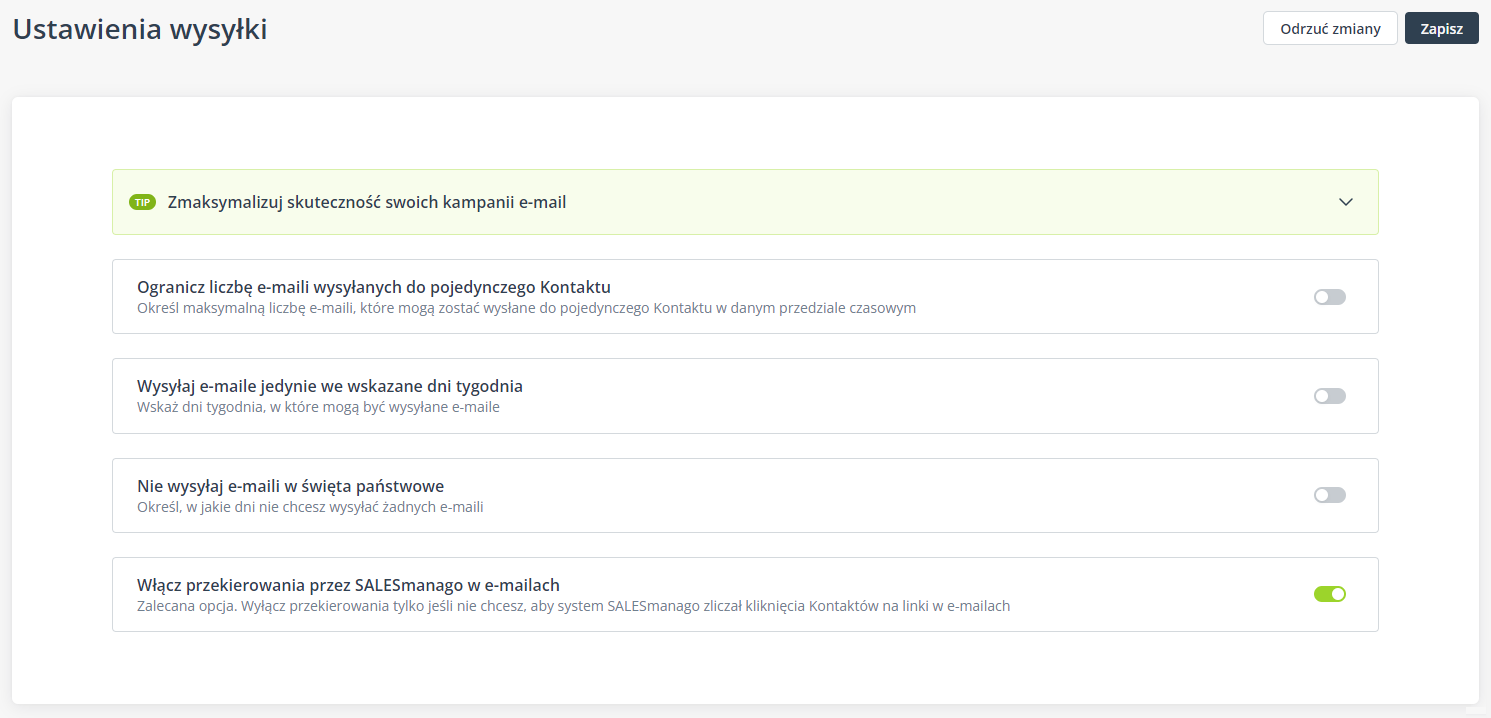
Używaj przełączników [1] po prawej stronie ekranu, aby włączać lub wyłączać poszczególne opcje.
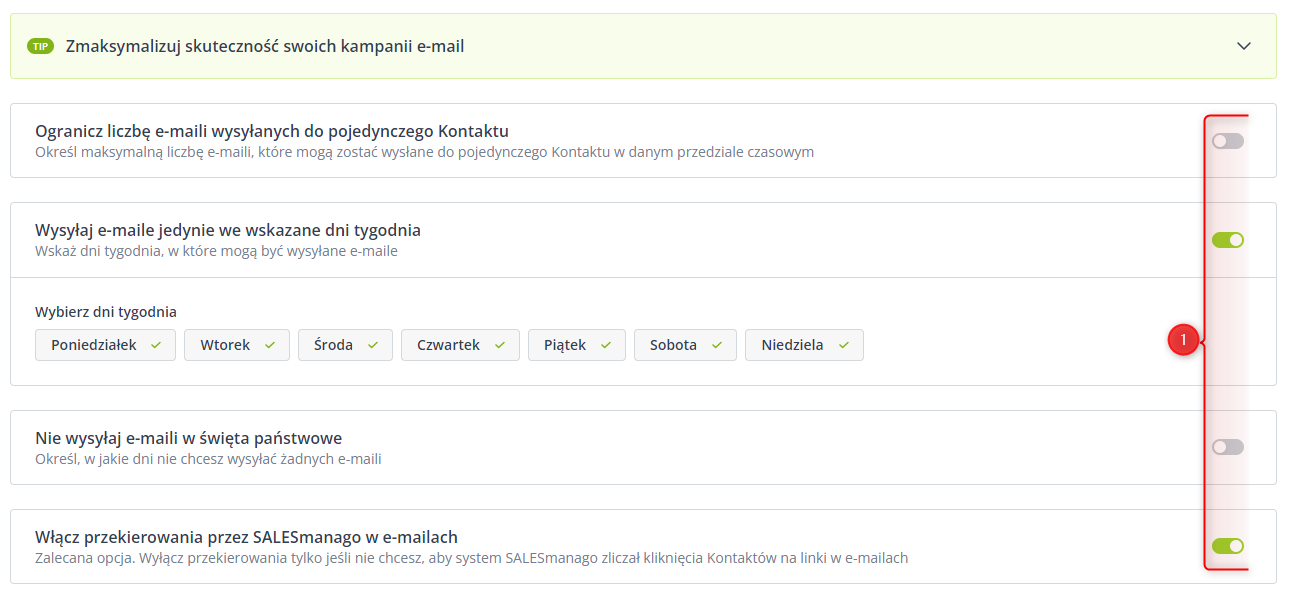
UWAGA: Przy wysyłce e-maili pamiętaj o zastosowanych filtrach. Jeżeli chcesz mieć pewność, że e-mail dotrze do wszystkich wybranych odbiorców, niezależnie od aktywnych filtrów e-maili, zaznacz opcję Ignoruj zaawansowane filtry e-mail na ekranie wysyłki:
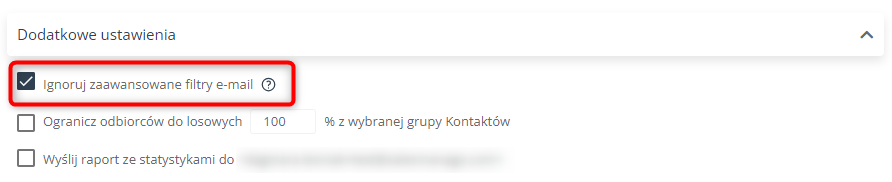
UWAGA: Liczba Kontaktów, która wyświetla się na ekranie wysyłki po kliknięciu na przycisk Przelicz, nie uwzględnia filtrów, które mogą mieć zastosowanie do poszczególnych Kontaktów. Dlatego wynik wyświetlony na tym etapie może się różnić od liczby wysłanych wiadomości, którą możesz później zobaczyć w Analityce e-maili.
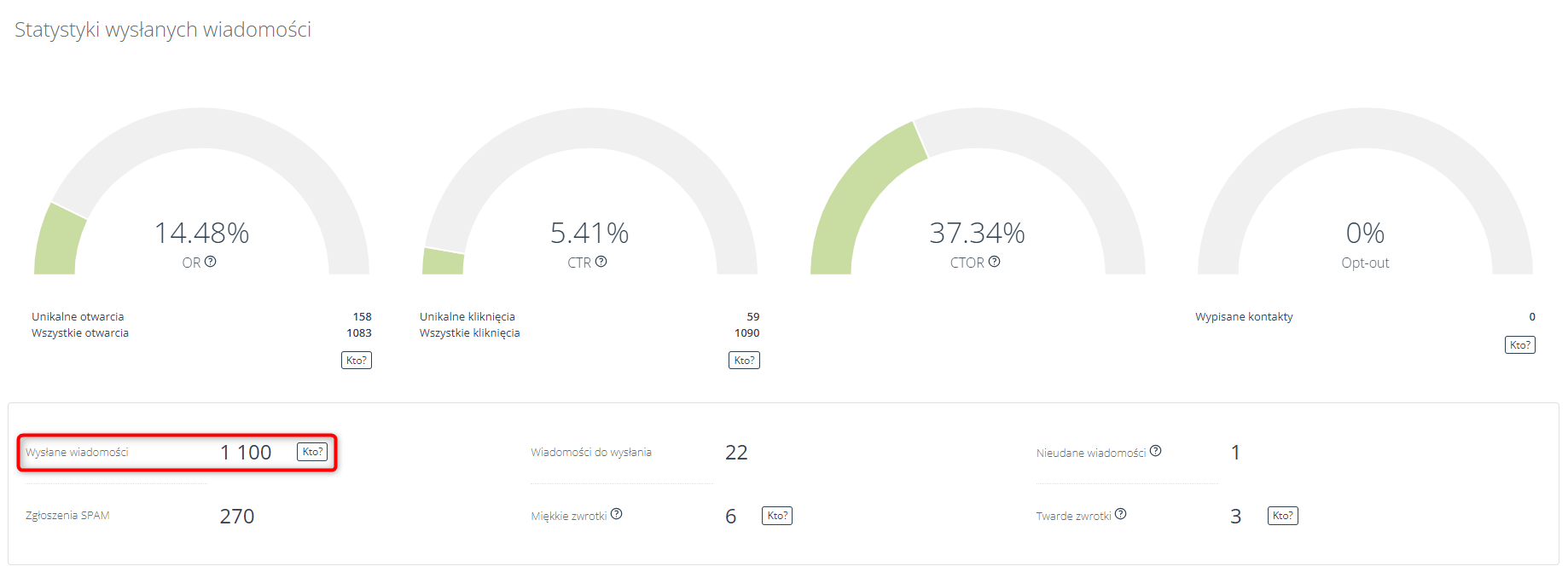
A. Ogranicz liczbę e-maili wysyłanych do pojedynczego Kontaktu
SALESmanago umożliwia ograniczenie liczby e-maili, które mogą być wysyłane z twojego konta do pojedynczego Kontaktu w ciągu jednego dnia, tygodnia i miesiąca. Możesz określić odrębne limity dla: całkowitej liczby e-maili wysyłanych do pojedynczego Kontaktu; e-maili wysyłanych w ramach wysyłek masowych; oraz e-maili wysyłanych w ramach aktywnych Procesów Automatyzacji (Reguł Automatyzacji i procesów Workflow). Jeżeli liczba e-maili przeznaczonych dla pojedynczego Kontaktu przekroczy te limity, wszystkie nadmiarowe e-maile zostaną zablokowane i nigdy nie zostaną wysłane do tego Kontaktu.
UWAGA: W omawianych ustawieniach jako dzień rozumiana jest doba (24 godziny), jako tydzień – okres od poniedziałku do niedzieli, a jako miesiąc – miesiąc kalendarzowy (okres od pierwszego do ostatniego dnia każdego miesiąca kalendarzowego).
Jeżeli chcesz zastosować prosty filtr dla liczby e-maili, które pojedynczy Kontakt może otrzymać w ciągu jednego dnia, po prostu wybierz wartość z listy [1]:
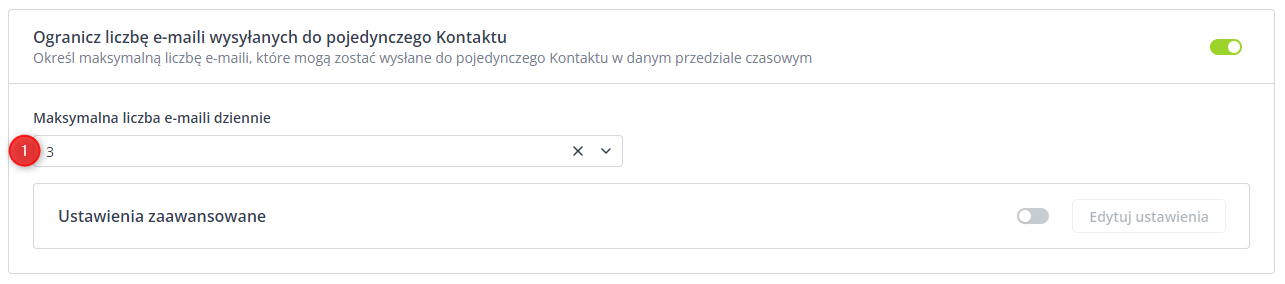
Jeżeli chcesz zdefiniować konkretne limity dla różnych okresów, włącz opcję Ustawienia zaawansowane [2].
UWAGA: Jeżeli włączysz Ustawienia zaawansowane, opcja [1] zostanie wyłączona.
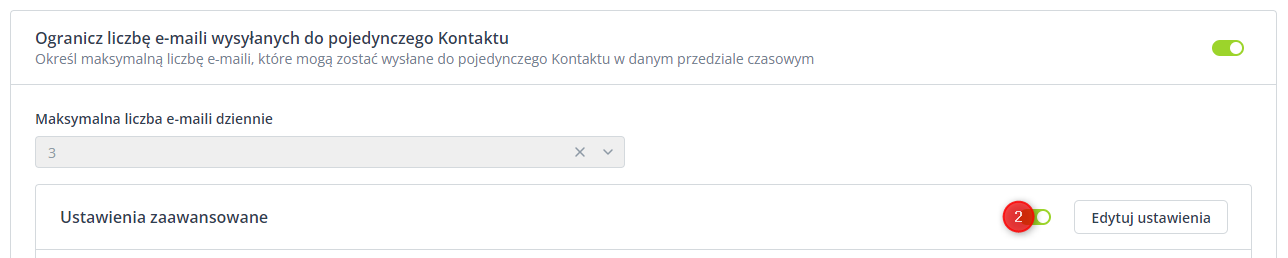
Zobaczysz obecnie stosowane limity dla wysyłek masowych, e-maili z Procesów Automatyzacji oraz wszystkich e-maili. Kliknij Edytuj ustawienia [3], aby zdefiniować nowe limity.
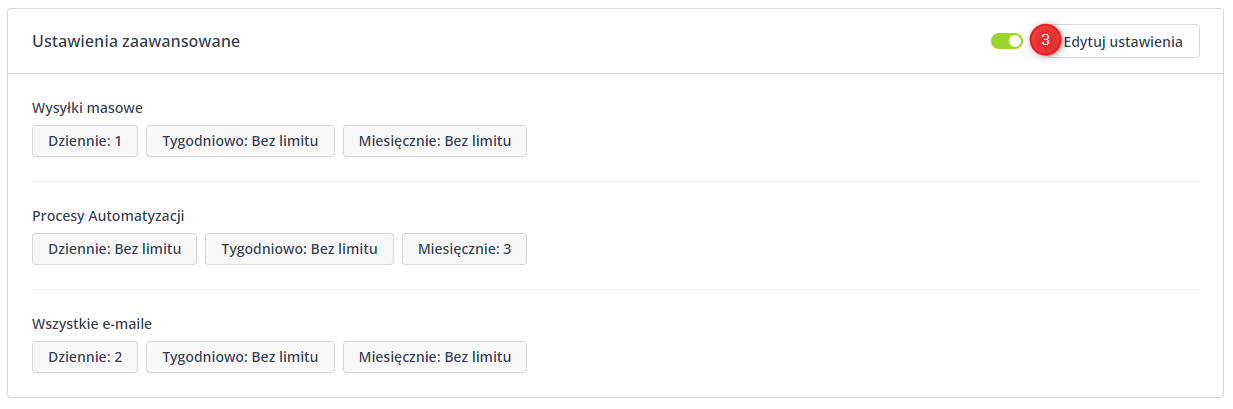
Zobaczysz następujące opcje:
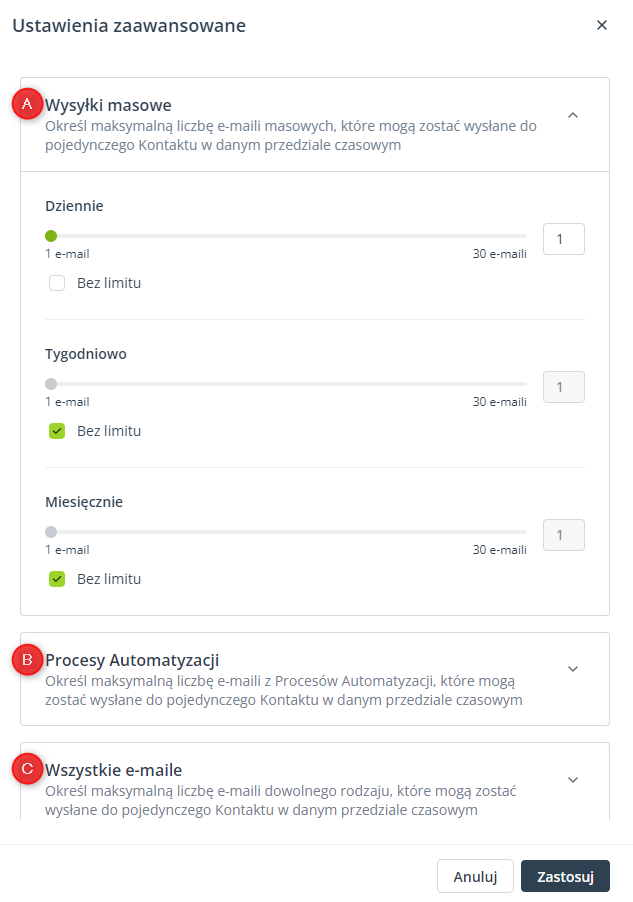
[A] Wysyłki masowe – Określ, ile e-maili wysyłanych w ramach wysyłki masowej może otrzymać Kontakt w ciągu jednego dnia/tygodnia/miesiąca. Możesz określić jedną, dwie lub wszystkie trzy wartości.
Jeżeli nie chcesz ustawiać limitu dla któregoś z tych okresów, pozostaw zaznaczone pole Bez limitu.
[B] E-maile z Procesów Automatyzacji – Określ, ile e-maili wysłanych w ramach Procesów Automatyzacji (Reguł Automatyzacji lub procesów Workflow) może otrzymać Kontakt w ciągu jednego dnia/tygodnia/miesiąca. Możesz określić jedną, dwie lub wszystkie trzy wartości.
Jeżeli nie chcesz ustawiać limitu dla któregoś z tych okresów, pozostaw zaznaczone pole Bez limitu.
Przeczytaj więcej o ustawieniach czasowych dla e-maili wysyłanych w ramach Procesów Automatyzacji >>
[C] Wszystkie e-maile – Określ, ile e-maili (dowolnego rodzaju) może otrzymać Kontakt w ciągu jednego dnia/tygodnia/miesiąca. Możesz określić jedną, dwie lub wszystkie trzy wartości.
Jeżeli nie chcesz ustawiać limitu dla któregoś z tych okresów, pozostaw zaznaczone pole Bez limitu.
PRZYKŁAD: Jeżeli zastosujesz następujące ustawienia:
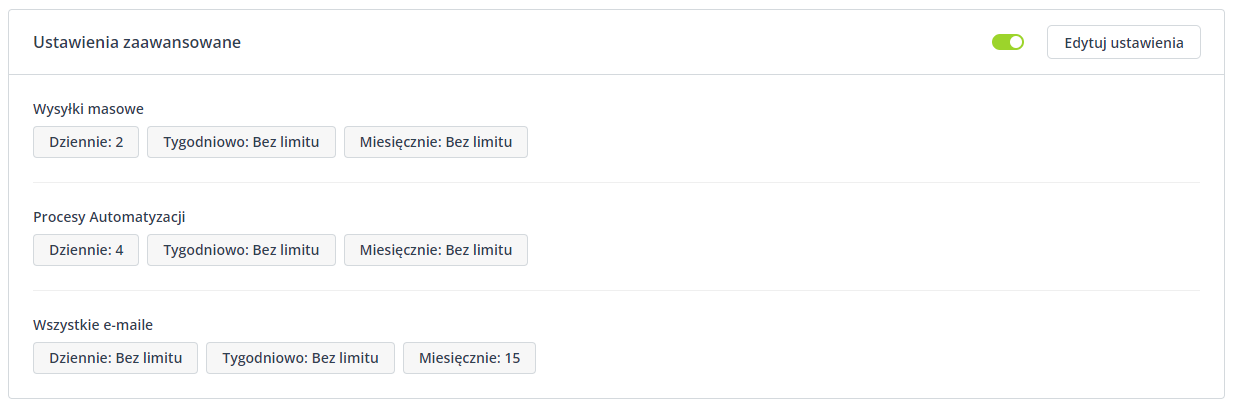
żaden Kontakt nie otrzyma więcej niż 2 e-maile masowe w ciągu jednego dnia; żaden Kontakt nie otrzyma więcej niż 4 e-maile z Procesów Automatyzacji w ciągu jednego dnia; oraz żaden Kontakt nie otrzyma więcej niż 15 e-maili dowolnego rodzaju w ciągu jednego miesiąca.
B. Wysyłaj e-maile jedynie we wskazane dni tygodnia
Włącz tę opcję, jeśli chcesz zezwolić na wysyłanie e-maili z twojego konta jedynie w określone dni tygodnia.
Domyślnie wszystkie dni są zaznaczone, a e-maile mogą być wysyłane w dowolny dzień tygodnia. Zaznacz lub odznacz odpowiednie pola w zależności od twoich potrzeb.
PRZYKŁAD: Jeżeli wybierzesz wszystkie opcje z wyjątkiem soboty i niedzieli:

W soboty i niedziele z twojego konta nie będą wysyłane żadne e-maile.
Wszystkie e-maile, które normalnie zostałyby wysłane w dniu oznaczonym w tej sekcji jako niedozwolony (dotyczy to zwłaszcza wiadomości zaplanowanych automatycznie, np. e-maili urodzinowych bądź wysyłanych w ramach procesu Workflow), zostaną wysłane w następny dozwolony dzień (w przykładzie powyżej będzie to poniedziałek).
C. Nie wysyłaj e-maili w święta państwowe
Włącz tę opcję, jeśli chcesz określić dni, w które z twojego konta nie będą wysyłane żadne e-maile.
Możesz podać własną listę świąt w polu [3]. Możesz również automatycznie wygenerować listę świąt państwowych dla wybranego kraju. W tym celu wybierz kraj z listy [1], a następnie kliknij Generuj [2]. Automatycznie wygenerowana lista pojawi się w polu [3]. Pamiętaj, aby zweryfikować wszystkie daty przed zastosowaniem ich w swoich ustawieniach.
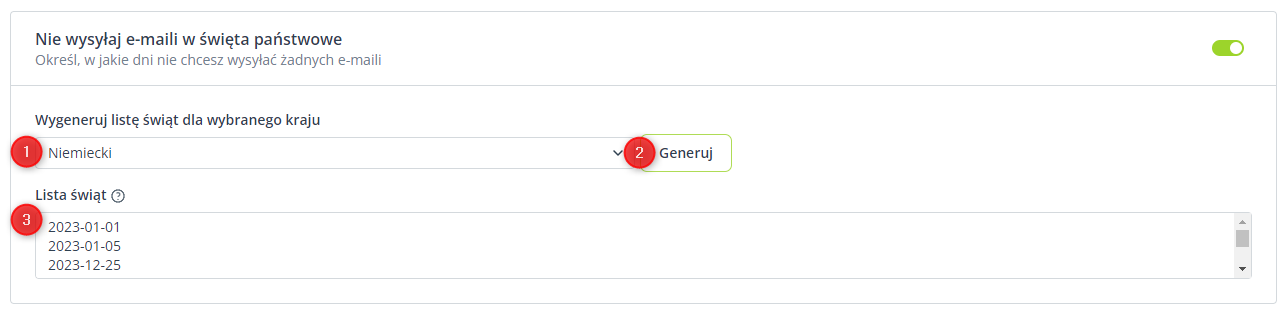
WAŻNE: Jeżeli wyłączysz wysyłkę e-maili w święta państwowe, e-maile, które normalnie zostałyby wysłane w te dni, zostaną wysłane następnego dnia.
D. Włącz przekierowania przez SALESmanago w e-mailach
Ta opcja jest domyślnie włączona.

Kiedy przekierowania są włączone, po kliknięciu na link zawarty w e-mailu, Kontakt zostaje skierowany na stronę docelową, ale po drodze przechodzi przez system zliczania SALESmanago. Proces przekierowania trwa ok. 30 milisekund i jest niezauważalny dla użytkownika. Dzięki tej funkcji system SALESmanago jest w stanie zliczać kliknięcia Kontaktów na linki zawarte w e-mailach.
Jeżeli chcesz wyłączyć przekierowania w e-mailach i uniemożliwić systemowi SALESmanago zliczanie kliknięć Kontaktów na linki w e-mailach, wyłącz przełącznik [1].
OSTRZEŻENIE: Jeżeli wyłączysz tę opcję:
- linki zawarte w e-mailach będą prowadzić bezpośrednio do strony docelowej. W rezultacie system SALESmanago nie będzie w stanie śledzić kliknięć ani dostarczać statystyk CTR oraz map kliknięć.
- Procesy Automatyzacji będą uruchamiane tylko dla linków prowadzących do monitorowanej witryny.








